Het huishouden plannen mbv Wunderlist
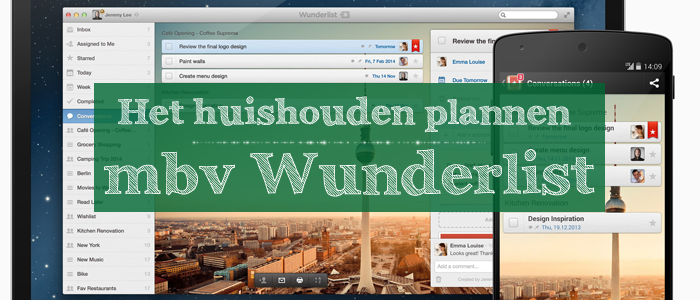
Ben je net als ik gek op to-do lijstjes en schrijf je ze overal en nergens op? Dan kan ik je de app Wunderlist van harte aanraden 🙂 Zelf gebruik ik deze voor vanallesennogwat: voor verlanglijstjes, boodschappenlijstjes, to-do lijstjes, kluslijstjes, reminders, mental notes, maar bijvoorbeeld ook voor het huishouden. En hoe je dat doet, wil ik jullie vandaag laten zien.
Wunderlist is een app van Cloud Productivity, een bedrijf die je onder meer kunt kennen van de app Evernote. Na het grote succes van dit ‘digitale notitieblokje’, hebben ze de ‘digitale lijstjes’ tot een app omgetoverd: Wunderlist. Voor mij intussen een onmisbare app.
De app is bedoeld voor op je smartphone, maar je kunt ‘m ook online gebruiken. Ik laat je vandaag zien hoe je ‘m op je telefoon gebruikt.
Allereerst zoek je in de Playstore of op iTunes de app Wunderlist op. Zo hoort ‘ie er uit te zien:
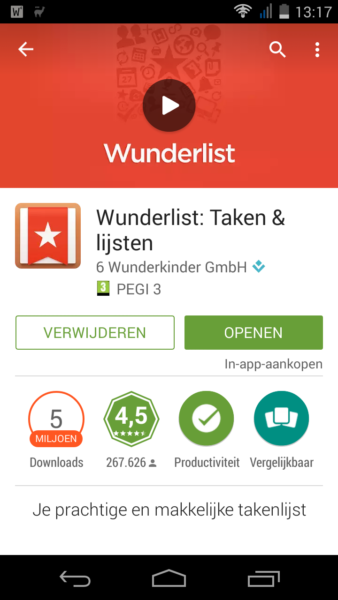
Als je de app installeert en opstart, krijg je allereerst een scherm te zien waarop je kunt inloggen. Dit kan heel gemakkelijk met je bestaande acebook, Windows of Google account, maar je kunt ook een apart account aanmaken.
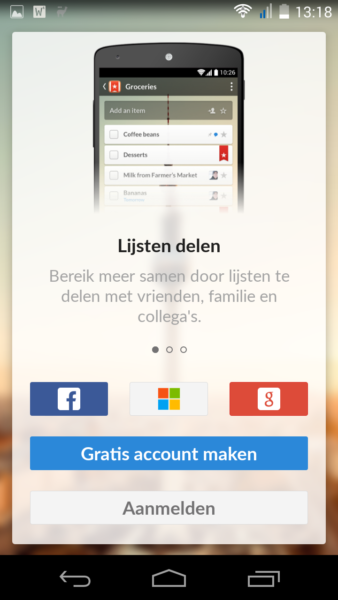
Als je een account hebt, kun je inloggen. Je komt meteen op je Wunderlist ‘overzichtpagina’ terecht, die nu nog vrij leeg is.
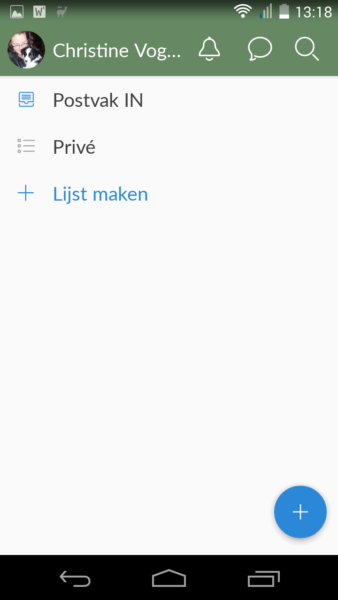
Laten we beginnen met het inplannen van huishoudelijke taken, daarvoor maak je eerst een lijst aan. Tik op “Lijst maken”. Je kunt nu de nieuwe lijst een naam geven, in dit geval ‘Huishouden’. Ook zou je hier meteen personen aan je lijst kunnen toevoegen, maar daar kom ik later op terug. Met het vinkje rechtsboven bevestig je de aanmaak van de lijst.
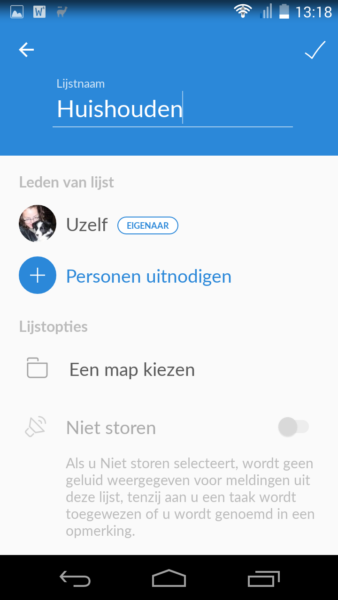
Je komt nu meteen in de lege lijst terecht, maar als je op de ‘terug’ knop van je telefoon zou drukken, ga je terug naar de overzichtspagina, waar je de lijst nu in het rijtje er tussen ziet staan. De lijst kun je weer openen door ‘m eenvoudigweg aan te tikken.
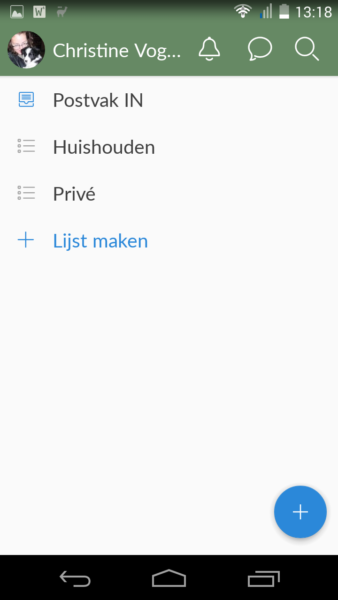
Zo ziet je lijst er nu uit: helemaal leeg. Tijd om taken toe te voegen! Dit doe je door op ‘Taak toevoegen’ te tikken (echt moeilijk is het allemaal niet he 😉 ) en de taak een naam te geven. Ik heb gekozen om in dit voorbeeld de taak ‘bedden verschonen’ te kiezen. Klik op ‘Toevoegen’ (op je toetsenbord) om de taak toe te voegen aan de lijst.

Zo ziet je lijst er nu uit. Nu gaan we de taak ‘bedden verschonen’ voorzien van een datum en interval voor herhaling. Tik hiervoor eenmaal op de taak.
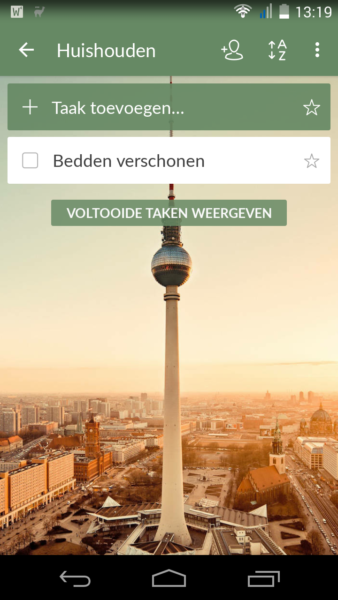
Je krijgt nu het volgende scherm te zien:
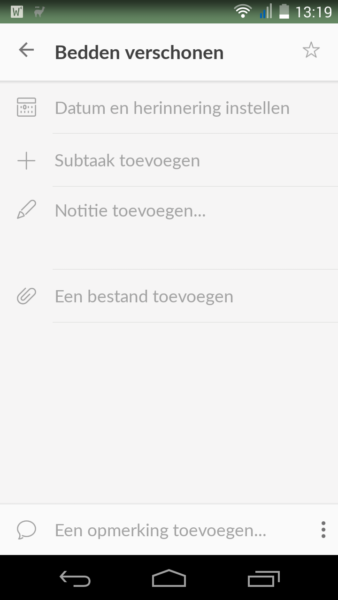
Als je nu op ‘datum en herinnering instellen’ tikt, krijg je een kalender te zien. Hierop kies je de ‘deadline’ voor de taak. Ik verschoon de bedden graag in het weekend, dus ik kies voor de datum van komende zaterdag. Bij het aantikken van een datum, laat Wunderlist ook graag zien wanneer je voor deze taak een ‘reminder’ op je telefoon krijgt; deze gebruik ik niet, dus tik ik uit automatisme weg (en staat dus niet op de screenshot).
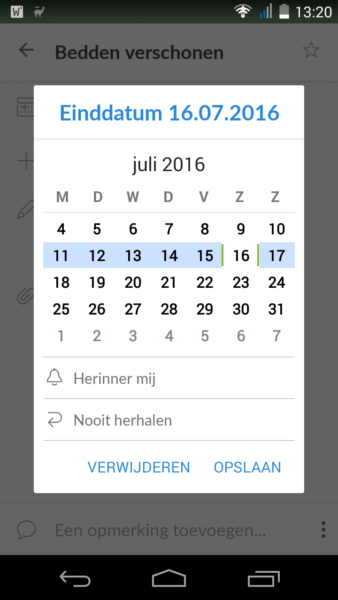
Nu tik ik op ‘nooit herhalen’ om in te stellen dat ik wil dat de taak ‘bedden verschonen’ elke zaterdag op mijn to-do lijstje wordt herhaald. Tik op ‘opslaan’ om je instellingen op te slaan, en terug te gaan naar het overzicht van je lijstje met taken.
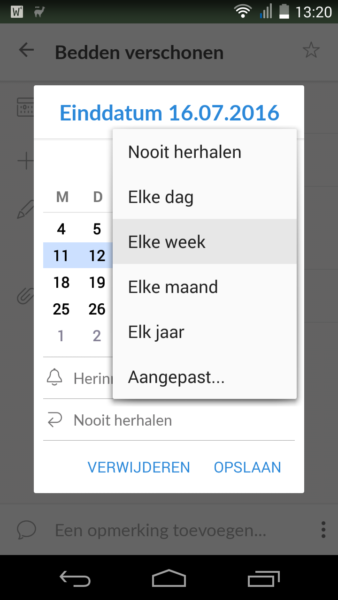
Op deze manier kan je diverse huishoudelijke klusjes eenvoudig aan de lijst toevoegen, elk met hun eigen interval. Stofzuigen doe je misschien dagelijks, ramen zemen misschien eens per kwartaal. En (hoe vaak) laat je het schoonmaken van de koelkast terug komen…? Je kunt het zo uitgebreid maken als je wilt.
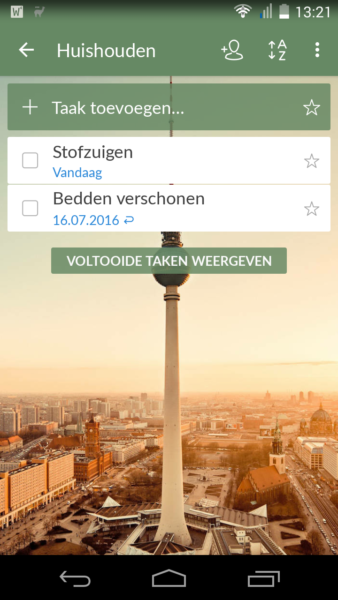
Met de ‘terug’ knop van je telefoon, ga je terug naar de overzichtspagina. Je ziet nu dat er twee mapjes bij zijn gekomen: ‘vandaag’ en ‘week’. Dit zijn ‘automatische lijsten’ die worden aangemaakt. Op de lijst ‘vandaag’ kun je terug vinden welke taken allemaal de deadline van vandaag hebben, op de lijst ‘week’ kun je terug vinden welke taken je allemaal de komende week hebt bedacht te gaan doen.
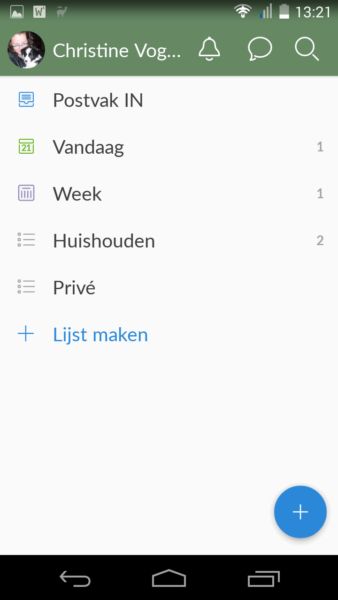
Zo ziet bij mij nu het lijstje ‘vandaag’ er uit: tijd om te gaan stofzuigen. En als ik hier klaar mee ben, kan ik de simpelweg afvinken door het vierkantje voor de taak aan te tikken. (Je hoort dan ‘pling!’ – als je de app wat langer gebruikt, een van de meest bevredigende geluiden die er bestaat.)

Maar kijk wat er gebeurt als ik vandaag niet ga stofzuigen, en morgen nog eens naar de lijst kijk… dan wordt de deadline rood! Dit betekent dat ik ‘te laat’ ben met de taak!
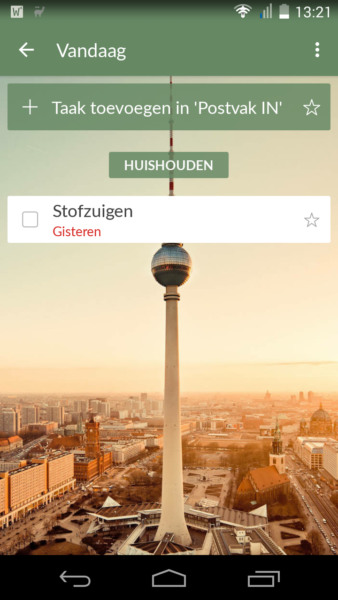
Ook op de overzichtspagina kun je zien met hoeveel taken je ‘achter loopt’.
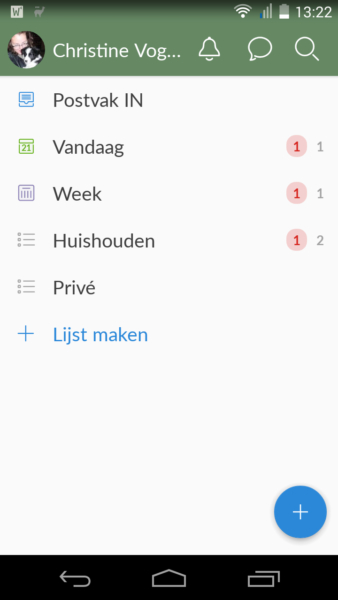
Op deze manier kan je verschillende lijsten aanmaken. Ook een handig voorbeeld is het Boodschappenlijstje, vooral als jij en je partner allebei wel eens boodschappen doen: dan heb je altijd het meest actuele lijstje bij de hand. Of wat dacht je er van als je met meerdere mensen inkopen wilt doen voor een feestje of barbecue?
In dat geval is een gedeeld lijstje heel handig, en die maak je zo. Eerst maak ik weer een lijstje aan, die geef ik in dit geval de naam ‘Boodschappenlijstje’.
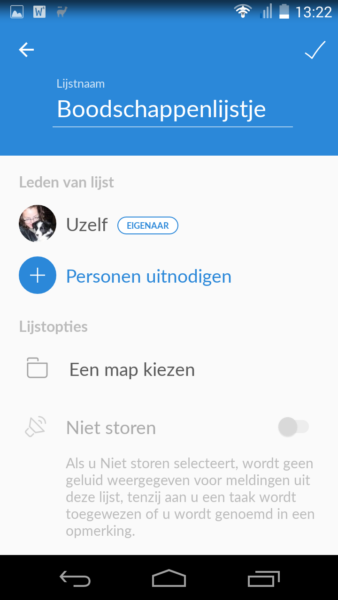
Ik kan direct kiezen voor ‘personen uitnodigen’, maar kan ook eerst de lijst aanmaken en dan bovenaan een beetje rechts op het poppetje met een plusje tikken. Ik krijg nu een overzicht te zien van al mijn contacten, en kan zo uitkiezen met wie ik het lijstje wil delen. Die persoon krijgt dan automatisch een uitnodiging om deel te nemen aan je lijstje: hij of zij kan nu ook op dit lijstje taken (of boodschappen) toevoegen of afvinken.

Op de overzichtspagina kun je eenvoudig zien welke lijsten gedeeld zijn (daar staan twee poppetjes voor):
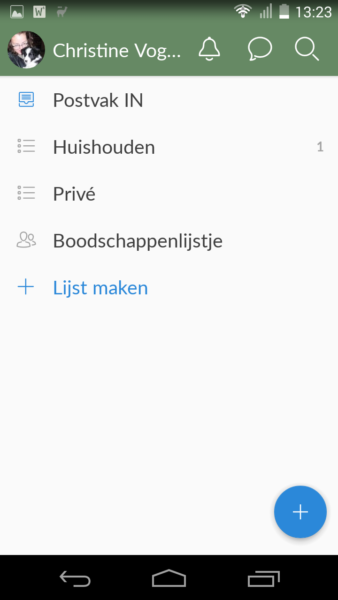
En zo kan je eindeloos lijsten en taken aanmaken, dingen inplannen, reminders instellen, je verlanglijstje bij houden (of juist die voor iemand anders), je zakelijke to-do’s inplannen, namenlijstjes bijhouden (voor als je net als wij een kindje verwacht), bijhouden wat er in de vriezer ligt, en nog veel meer….
Mijn eigen wunderlist overzichtspagina:
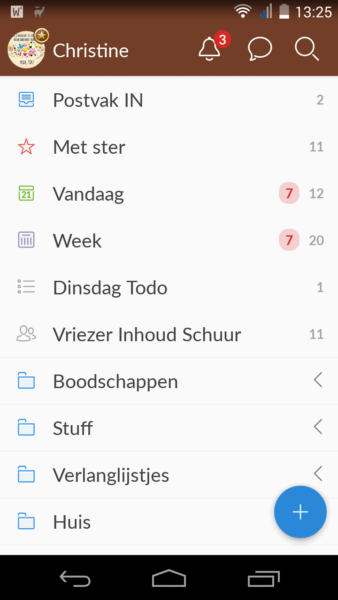
Dit is natuurlijk maar een heel beknopte ‘handleiding’ voor Wunderlist: er zijn nog veel meer dingen mogelijk en nog veel meer opties om te ontdekken. Voor alleen het huishouden en het boodschappenlijstje is dit echter voldoende, de rest ontdek je vanzelf wel door een beetje met de app te spelen 🙂 . En misschien is dit niks voor jou, schrijf je jouw to-do lijstjes liever op op papier… ieder zijn manier natuurlijk!
Zou het wat voor jou zijn, om een app als wunderlist te gebruiken voor je huishouden? Waarom wel of waarom niet? Laat je reactie achter in de comments!







Geef een reactie